惠普打印机出错无法打印怎么办 hp打印机无法打印解决办法
当您使用惠普打印机时遇到无法打印的问题,可能是由于多种原因导致的,这种情况可能会让您感到困惑和焦虑,但不要担心,我们可以通过一些简单的方法来解决这个问题。在本文中我们将介绍一些常见的HP打印机无法打印的解决办法,帮助您快速恢复打印功能。
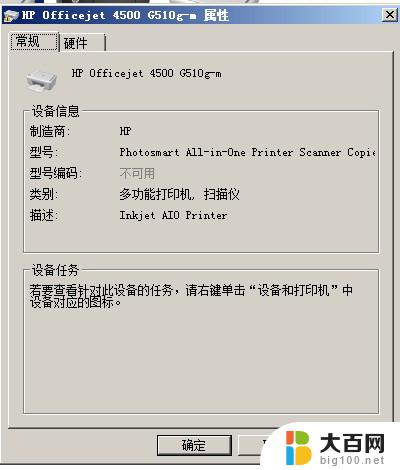
方法一:重新连接端口
右键点击“我的电脑”——左键点击“属性”——“硬件”——“设备管理器”,找到“通用串行总线控制器”中的“printer support” USB端口,观察此处如有一个黄色的感叹号,说明端口连接出现了问题,右键点击黄色感叹号,再点击“卸载”,之后将打印机连接线从电脑主机上拔掉重插,此时系统会自动识别并安装端口驱动,如果安装正常后黄色感叹号不见了,表示安装正确,可以继续打印。
方法二:重新安装驱动
使用打印机随机附带的光盘卸载打印驱动,运行光盘,找出目录中的“uninstall.exe”进行卸载,确认打印机驱动被完全卸载掉之后再进入到惠普官网,找到“售后服务”或者是“驱动下载”按钮,点击进去会有让你输入打印机型号的位置,输入型号后搜索出与你的打印机相匹配的驱动,重新下载、安装。重启电脑之后便可以正常使用打印机了。
方法三:其他处理小窍 门
打印机无法打印时,可以试着重启一下打印设备。因为如果许多人同时向打印机发送打印指令时,会导致打印机工作停滞,这时重启打印机之后就可以清除之前阻滞的文件,之后再有序地发送文件,一般可以正常打印;或是更换USB接口;或是连续打开顶盖5次,之后观察打印机是否继续工作。如果这些方法都不奏效,那么就只有选择方法一或二了
打印机和我们的工作、学习息息相关,几乎是我们使用得最频繁的办公用品之一,因此我们在使用打印机的时候首先要爱惜,最好不要让打印机连续长时间工作,避免机身过烫引发故障;另外打印时最好不要许多人同时发送打印指令,这样很容易引起打印机进程异常,导致打印机停止工作,而是应该有序地依次地向打印机发送文件,才不会造成文件阻滞,影响打印机的正常工作。
以上就是解决惠普打印机无法打印错误的全部内容,如有不清楚的用户可参考以上步骤进行操作,希望对大家有所帮助。
惠普打印机出错无法打印怎么办 hp打印机无法打印解决办法相关教程
- 惠普打印机怎么彩印 打印机彩色打印设置方法
- 惠普打印机连接后打印没反应 惠普打印机打印机械故障解决方法
- 惠普打印机怎么连接电脑无线打印机 惠普打印机无线打印教程
- 打印机怎么脱机使用 打印机脱机无法打印怎么办
- 计算机打印机脱机怎么解决 打印机脱机无法打印
- hp打印机连电脑 惠普打印机如何无线连接电脑
- 打印机显示有墨水但是打印不出来 惠普打印机有墨水但是无法正常打印
- 电脑显示打印机未联机怎么办 打印机未联机无法打印
- 惠普打印机可以复印吗 惠普打印机复印设置步骤
- 打印机程序无法使用怎么解决 打印机驱动程序无法打印怎么办
- 苹果进windows系统 Mac 双系统如何使用 Option 键切换
- win开机不显示桌面 电脑开机后黑屏无法显示桌面解决方法
- windows nginx自动启动 Windows环境下Nginx开机自启动实现方法
- winds自动更新关闭 笔记本电脑关闭自动更新方法
- 怎样把windows更新关闭 笔记本电脑如何关闭自动更新
- windows怎么把软件删干净 如何在笔记本上彻底删除软件
电脑教程推荐